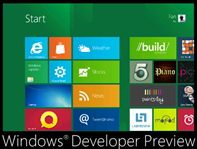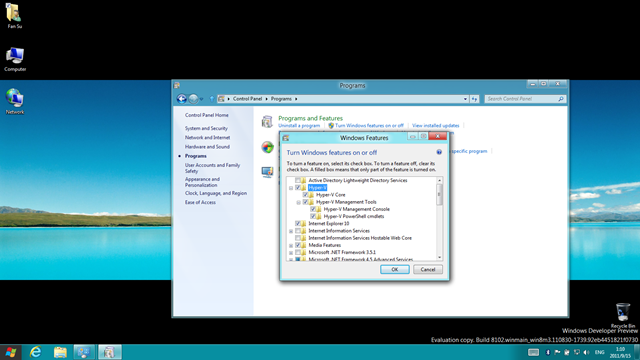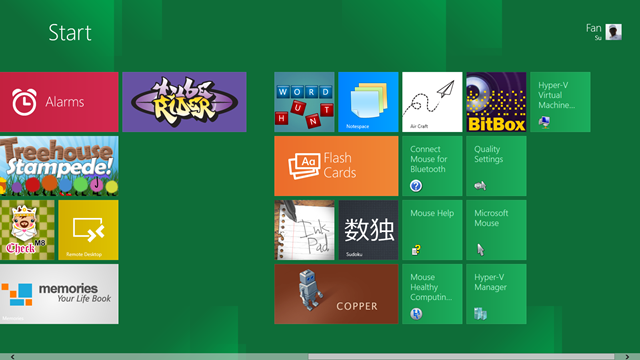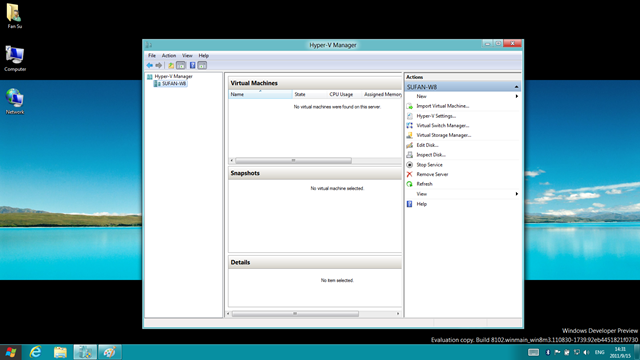[Windows 8] 在 Windows Developer Preview 上启用 Hyper-V Roles
在 Windows Developer Preview 上启用 Hyper-V Roles
Windows 8 的 Dev-Pre 包含了 Hyper-V Roles,千真万确!也证实了早期的传闻,没想到 Hyper-V Roles 竟然出现在了 Client 上!不知道今后的 Server 系列会有怎样的变化!
在 Windows 8 Dev-Pre 上启用 Hyper-V Roles 并没什么复杂的,操作步骤一如既往的是通过 Windows Features 进行添加。如下图所示:
勾选 Hyper-V 安装全部组件即可!
有不少网友提到开发预览版(Dev-Pre)真的开放了 Hyper-V 功能么?那上面的图足以证明了!因为没有更多的时间去深入体验,从大概界面上看,新版 Hyper-V 添加了虚拟存储管理,可以连接存储设备资源了!默认安装后,未启用任何物理网卡的桥接!所以要在虚拟机上使用网络,还需要单独使用 Virtual Switch Manager 进行配置!此外,貌似还添加了移动功能,通过想到能很轻松地将虚机转移至其他位置。
未来争取抽点时间在新版 Hyper-V 上跑跑虚机,深入研究研究!大家敬请期待吧……
补充:如果你的 Windows Dev-Pre 无法启用 Hyper-V 不妨跟 gOxiA 联系一下,大家交流交流看看是什么原因导致的。gOxiA 当前的测试环境是 VHD Native Boot 方式的 Windows Dev-Pre,硬件环境是 Thinkpad T420!
[Windows 8] 体验 Windows 8 Developer Preview 的两种最佳方法
 体验 Windows 8 Developer Preview 的两种最佳方法
体验 Windows 8 Developer Preview 的两种最佳方法
Windows Developer Preview 发布之后很多网友都开始下载、安装进行测试和体验!条件最好的肯定就是拿到三星平板的那批,接下来就是有闲置机器可以专门用于测试体验的,直接在物理机器上安装即可!最后就是我们这批广大的普通用户,稍好的有台 Hyper-V 直接装虚拟机即可!gOxiA 比较推荐使用这种方式,快速、便捷!完全不影响自己的工作环境,而且 Windows 8 Dev-Pre 对 Hyper-V 的支持性非常好,实际测试中发现,Hyper-V 下的 Windows 8 Dev-Pre 虚拟机速度,甚至要比物理机上跑的还流畅!这应该与硬件驱动有很大关系!所以还是用微软自家的测试环境最为妥当,其他虚拟机平台的运行情况,我想大家从最近微博发布的消息就能看到!
第二种测试体验的方法就是 VHD Native Boot,从 Windows 7 开始这项技术特性大大简化了我们的测试工作!利用 VHD Native Boot 我们能够轻松地创建多个系统环境,而无需对当前磁盘和系统环境进行大的修改!
Windows 8 Dev-Pre 同样支持 VHD Native Boot,在 Hyper-V 的虚拟机里,gOxiA 利用常规方式进行了有效性测试!载入 ISO 引导进入安装向导,Shife+F10 调出 CMD,使用 diskpart 创建虚拟磁盘,Mount 后直接将 Windows 8 Dev-Pre 安装到虚拟磁盘即可!
如果已经有了 Windows 7 的工作环境,那么可以参考 gOxiA 早先写的 VHD Native Boot 相关文章来创建。但是需要注意,由于 Windows 8 Dev-Pre 的 bootmgr 有所变动,直接在 Windows 7 基础上做 VHD Native Boot 会出现引导失败的故障。所以我们还需要对 bootmgr 进行改动,方法很简单!
首先将 Windows 8 Dev-Pre 里的 bootmgr 保存到本地磁盘上,然后重新启动计算机 F8 进入 Windows 7 修复环境,运行 cmd,先将当前 Windows 7 和 提取出来的 Windows 8 Dev-Pre 的 bootmgr 属性修改一下“attrib –s –h –r bootmgr”,然后用提取出来的 bootmgr 替换当前 Windows 7 系统的 bootmgr 即可!最后再用 attrib 恢复属性即可!
之所以要在 Windows 7 RE 环境中执行上述操作,是因为默认安装的 Windows 7 会为引导文件创建一个 100M 的隐藏分区,如果在 Windows 7 系统里直接操作将会很繁琐!而进入 Windows 7 RE 则可以直接操作这个隐藏分区,其实会更加方便安全!进行 bootmgr 替换前建议对原文件做个备份!
上述工作都完成后,即可添加 VHD Native Boot 的引导了配置了!如果害怕有风险,可以先 bcdedit /export filename.bak 将引导配置信息作一个备份!
目前 gOxiA 在 Hyper-V 下创建了一个 Windows 8 Dev-Pre 的测试体验环境,同时也在本机 T420 上创建了 VHD Native Boot,总的来讲如果之前买过 Windows 平板,那么安装 Windows 8 Dev-Pre 将会有更加丰富有趣的体验!
[Windows 8] 微软公开发布首个 Windows 8 预览版-Windows Developer Preview
微软于北京当地时间9月14日正式对公众发布了 Windows 8 的首个预览版,并将其称之为 Windows Developer Preview (以下简称:Windows 8 Dev-Pre)。这是一个适用于开发人员的预览版本,所以当你要进行体验时,请谨慎选择!
严谨一些的话,我们应该称“Windows 8”为 Windows Next,鉴于 Build Windows 大会上都改称 Windows 8,所以我们姑且就这么叫他吧。
目前 Windows 8 发布了三个 Windows Developer Preview 包,供开发者使用!当然也有独立的系统版本包,ITPro 也可以尝鲜。
Windows Developer Preview with developer tools English, 64-bit (x64)
DOWNLOAD (4.8 GB)
Sha 1 hash - 6FE9352FB59F6D0789AF35D1001BD4E4E81E42AF
All of the following come on a disk image file (.iso). See below for installation instructions.
- 64-bit Windows Developer Preview
- Windows SDK for Metro style apps
- Microsoft Visual Studio 11 Express for Windows Developer Preview
- Microsoft Expression Blend 5 Developer Preview
- 28 Metro style apps including the BUILD Conference app
Windows Developer Preview English, 64-bit (x64)
DOWNLOAD (3.6 GB)
Sha 1 hash – 79DBF235FD49F5C1C8F8C04E24BDE6E1D04DA1E9
Includes a disk image file (.iso) to install the Windows Developer Preview and Metro style apps on a 64-bit PC.
Windows Developer Preview English, 32-bit (x86)
DOWNLOAD (2.8 GB)
Sha 1 hash - 4E0698BBABE01ED27582C9FC16AD21C4422913CC
Includes a disk image file (.iso) to install the Windows Developer Preview and Metro style apps on a 32-bit PC.
Live Connect
Sign up for the Live Connect technical preview.
Live Connect provides developers a set of controls and APIs that enable applications to integrate Single Sign On (SSO) with Microsoft connected accounts and enable users to access information from SkyDrive, Hotmail, and Messenger.
System Requirements
Windows Developer Preview works great on the same hardware that powers Windows Vista and Windows 7:
- 1 gigahertz (GHz) or faster 32-bit (x86) or 64-bit (x64) processor
- 1 gigabyte (GB) RAM (32-bit) or 2 GB RAM (64-bit)
- 16 GB available hard disk space (32-bit) or 20 GB (64-bit)
- DirectX 9 graphics device with WDDM 1.0 or higher driver
- Taking advantage of touch input requires a screen that supports multi-touch
Notes about installing the Windows Developer Preview
- You can't uninstall the Windows Developer Preview. To reinstall your previous operating system, you must have restore or installation media.
Install on:
Windows Developer Preview with developer tools
Windows Developer Preview (32-bit or 64-bit)
Windows 7 and Windows Vista
Clean install only
You can keep accounts, files, and settings
Windows XP
Clean install only
You can only keep accounts and files
A clean install is supported on all builds. You will only receive the full set of installation options when setup is launched in Windows.
以上三个版本可以从 Dev.windows.com 下载,如果你实在无法忍受那种下载速度,同时你还是微软订阅用户,那么可以前往 MSDN & Technet 订阅网站下载!